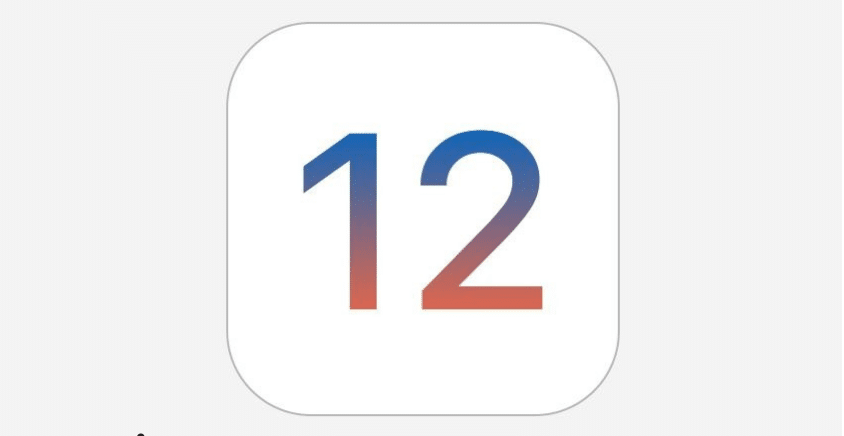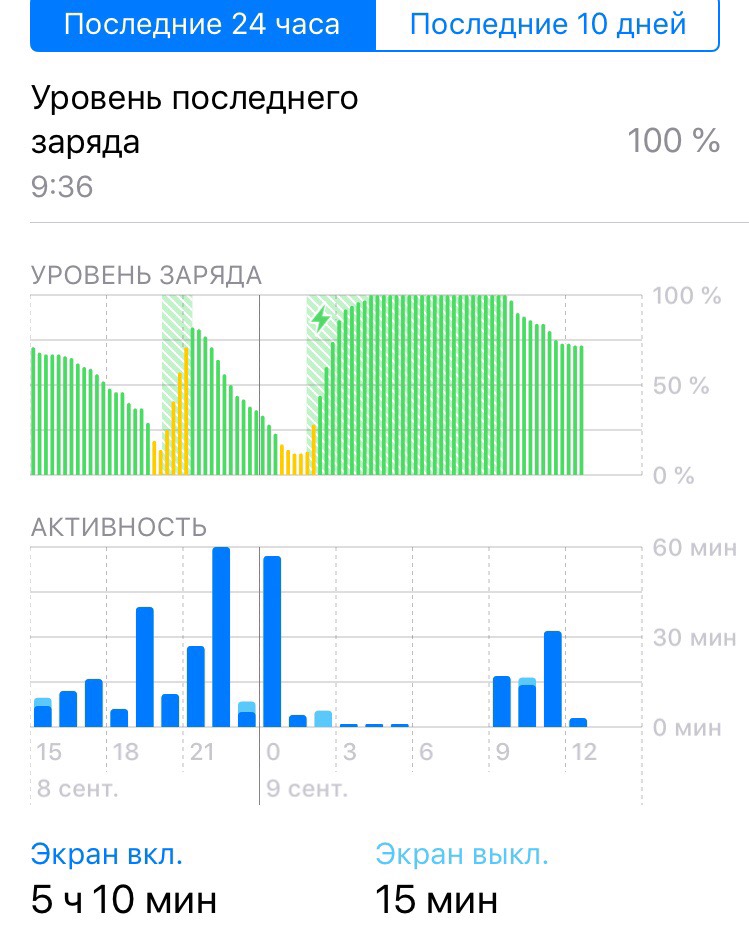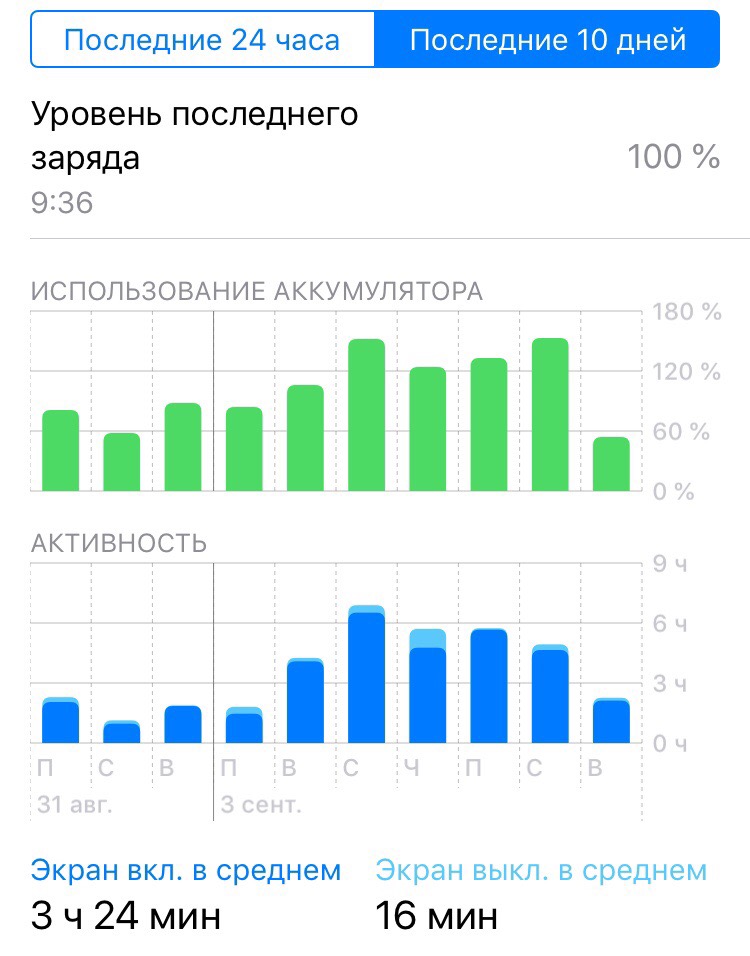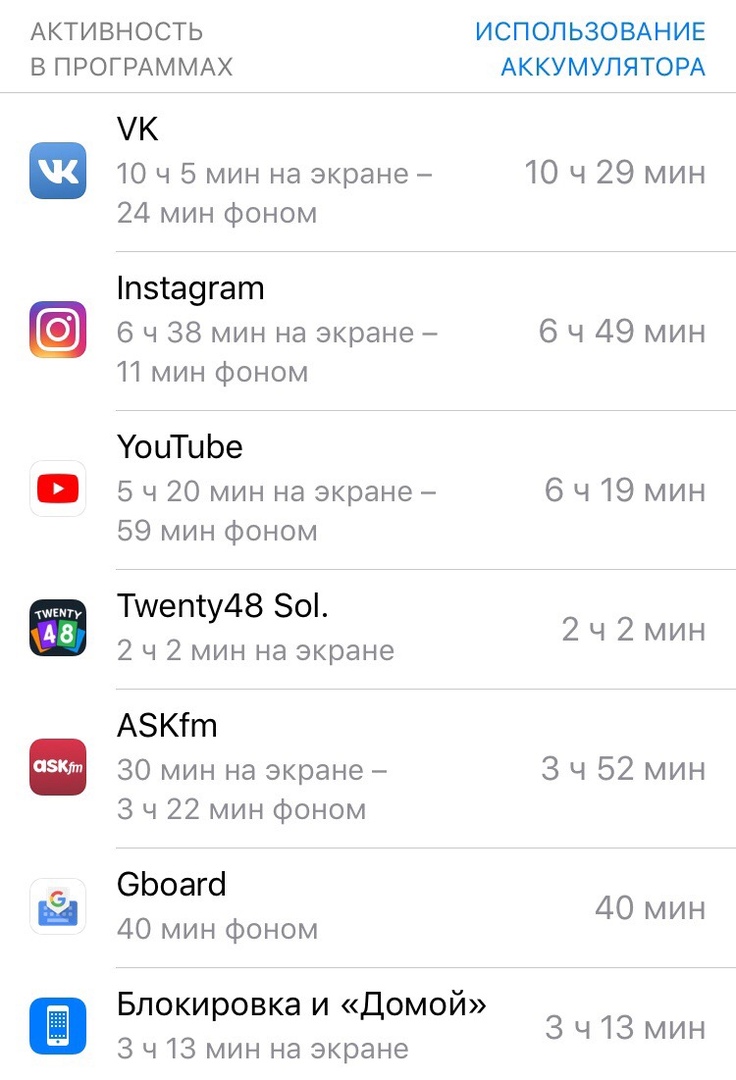как узнать какое приложение жрет батарею на айфоне
Как найти самые энергозатратные приложения в iOS 12
В Настройках iOS 12 появилась целая секция, посвящённая статистике использования аккумулятора. Теперь вы можете узнавать свою статистику за последние 24 часа или целых 10 дней. Сегодня мы расскажем, как найти приложения, которые больше всего расходуют заряд батареи в iOS 12.
Последние 24 часа
Под графиками есть две вкладки: последние 24 часа и последние 10 дней. Начнём с первой из них.
Здесь перечислены приложения, которыми вы пользуетесь больше всего, и указано время, которое вы в них провели. Чтобы узнать время не в процентах, нажмите на синее слово «Активность». Вы увидите точное время в часах и минутах.
С графиком выше можно взаимодействовать. Если вы нажмёте на одну из его секций, то увидите, какими приложениями пользовались больше всего в данный отрезок времени.
Последние 10 дней
Если вы установили iOS 12 больше, чем 10 дней назад, то рядом с первой вкладкой будет вкладка «Последние 10 дней». Переключитесь на неё, и ниже появятся другие данные. Чтобы просмотреть активность за конкретный день, выберите его на графике.
Если вы пользовались приложением немного времени, но на фоне оно работало много часов, то оно наверняка сильно расходует батарею.
Какие приложения расходуют батарею iPhone?
Шаг 1: Перейдите на вкладку Последние 10 дней и нажмите на Использование аккумулятора. Сверху будут приложения, которые расходуют батарею больше всего.
Шаг 2: Нажмите Активность и увидите использование приложений в часах и минутах. Если приложение много работало на фоне, то оно является очень энергозатратным.
Шаг 3: Чтобы просмотреть наиболее часто используемые приложения за последние сутки, переключитесь на вкладку Последние 24 часа.
Если приложение много работает на фоне без необходимости, вы можете отключить для него фоновое обновление или просто его удалить.
Иногда батарея iPhone может разрядиться на все 40% за короткий промежуток времени. Такое бывает из-за конкретных приложений. К счастью, в iOS 12 вы сможете узнать наверняка, когда и какое приложение растратило весь заряд.
5 популярных приложений из App Store, которые «убивают» батарею iPhone
Порой некоторые пользователи замечают, что заряд батареи их iPhone стремится к нулю, хотя не прошло и дня с момента последней подзарядки смартфона. Виной тому зачастую не износ батареи, а программное обеспечение, которое продолжает вести активность даже в фоновом режиме. Именно о таких «приложениях-вампирах» и пойдет речь в этой статье.
Сразу отметим, что, возможно, наш опыт использования iPhone будет отличаться от вашего. Далеко не последнюю роль играет сетевое подключение (3G, 4G или Wi-Fi) и активность использования гаджета. Именно поэтому у одних пользователей iPhone спокойно доживает до вечера, в то время как другим приходится искать зарядку уже к обеду. И конечно же, мы не рассматриваем игры. Речь пойдет только о самых популярных приложениях, которые использует в повседневной жизни практически каждый владелец iOS-устройства.
Пожалуй, самое прожорливое приложение из всех доступных в App Store (за исключением вышеупомянутых игр, конечно). Мало того, что разработка команды Марка Цукерберга активно сажает батарею при работе непосредственно в программе, так еще и в фоновом режиме Facebook практически непрерывно обновляет данные, сокращая заряд аккумулятора.
Если вы активный пользователь этой социальной сети, стоит задуматься о том, чтобы ограничить работу клиента в фоновом режиме. Для этого нужно пройти в раздел Настройки –> Основные –> Обновление контента и выключить соответствующий переключатель для Facebook. Чтобы максимально сэкономить заряд батареи, социальную сеть лучше использовать через Safari.
Google Chrome
Отличный браузер главного конкурента Apple в мире мобильных технологий. Пройдя большой путь от начала развития до сегодняшних дней, Chrome так и не смог добиться высокой энергоэффективности для iOS. Отчасти это происходит из-за закрытости операционной системы от калифорнийской компании. Поэтому на платформе Apple стандартный браузера Safari всегда будет экономичнее конкурентов.
Safari – идеальный вариант для тех, кто в повседневной жизни пользуется продуктами Apple. Но если кроме домашнего компьютера у вас есть еще и Windows-ПК, которым вы также часто пользуетесь, в качестве альтернативного браузера Chrome – идеальный вариант.
Очень популярное и крайне прожорливое приложение для iOS. Twitter, как и Facebook, активно работает в фоновом режиме, сокращая время автономной работы смартфона. Программа постоянно подгружает данные с сервиса и чем на большее число пользователей подписан человек, тем быстрее будет разряжаться его iPhone.
Если вы хотите сэкономить заряд батареи смартфона – отключите фоновые обновления клиента, как это описано выше для Facebook.
Google Maps
Для нашей страны картографический сервис от Apple до сих пор существенно уступает Google Maps. Именно поэтому пользователи как правило используют более функциональные аналоги, среди которых Google Maps стоит далеко не в конце списка. Google Maps активнее расходует заряд батареи и часто является причиной быстрой разрядки iPhone.
Skype
Пожалуй, самый «тяжелый» из всех мессенджеров, которые только доступны в App Store. Очень неповоротливое приложение, нагружающее смартфон как во время работы с ним, так и в фоновом режиме.
Помимо прочего, при отключении фоновых обновлений вы не увидите поступающих вам звонков или сообщений, что для приложения, созданного для переписки и голосового сообщения неприемлемо. В качестве альтернативы вы можете убедить своих коллег, друзей и близких перейти на сторонние клиенты для общения (WhatsApp, Viber, Telegram) или использовать уже доступные инструменты в iOS, такие как iMessage и FaceTime.
Заключение
Стандартные приложения для iOS всегда будут более эффективными в плане энергопотребления, чем их аналоги от сторонних разработчиков. Клиенты социальных сетей за счет фоновых обновлений могут слишком агрессивно разряжать iГаджет, многие из которых становятся практически бесполезными, если запретить им фоновую загрузку данных.
Зайдите на вкладку «Аккумулятор» в настройках iOS и посмотрите, какие из приложений больше всего расходуют заряд батареи вашего устройства. Возможно, среди них будут такие, которые можно отключить для улучшения автономности вашего iPhone.
3 приложения которые больше всего расходуют батарею смартфона! НАПОМИНАНИЕ.
Часто недавно купленные смартфоны отлично держат заряд до определённого момента. Спустя время стоит серьёзно задуматься, когда изнашивается батарея, и заряда смартфона едва ли хватает для выполнения повседневных нужд.
Как определить приложения, наиболее потребляющие энергию аккумулятора телефона, и как увеличить время работы смартфона без подзарядки?
КАК ВЫЯВИТЬ «ТЯЖЁЛЫЕ» ПРИЛОЖЕНИЯ?
Нередко даже телефоны последних моделей страдают от этой проблемы. Поначалу действие этих программ на аккумулятор слабо заметна, но с увеличением срока работы батареи, уменьшается её производительность. Такие программы становятся откровенно «тяжёлыми» для смартфона, и ближе к вечеру на нём практически не остаётся энергии.
Следуйте следующим шагам, чтобы вычислить эти программы:
1. Посетите настройки телефона.
2. Выберите вкладку «аккумулятор» или «управление питанием», зависит от модели смартфона.
3. На экране высветятся наиболее потребляющие питание программу в % соотношении.
Некоторые приложения потребляют более 20% энергии смартфона, это оказывает огромную нагрузку на батарею, и в дальнейшем полностью её сажает.
ЧТО ДЕЛАТЬ ПОСЛЕ ВЫЯВЛЕНИЯ?
Решите, насколько важным для вас являются «проблемные» программы и выберите следующие действия:
1. Если вы практически не пользуетесь ими, лучшим вариантом будет удалить потребляющие много заряда программы. Если понадобится использовать приложения, можете вновь их скачать. Этот шаг заметно улучшит время работы смартфона и повысит его производительность.
2. Если приложение одно из часто используемых вами, зайдите в «сведения о приложении» и очистите кэш или данные. На некоторых таких программах объём данных достигает гигабайты памяти.
Советуем очищать все приложения от скопившихся кэш-данных, если это возможно. Такой подход существенно снизит нагрузку на телефон и ускорит его работу. Также появится больше свободного места на смартфоне.
СТАТИСТИКА САМЫХ ЭНЕРГОПОТРЕБЛЯЮЩИХ ПРОГРАММ.
Приложения потребляют энергию в двух видах: во время работы и в фоновом режиме, когда программы нами не используются.
По данным проведённых исследований самыми «проблемными» считаются следующие программы:
Старайтесь по возможности очищать эти приложения от лишних данных для обеспечения лучшей продолжительности работы смартфона и повышения производительности.
Не рекомендуется включать их при невысоком заряде аккумулятора.
b. Google Maps (2ГИС)
Если с предыдущими программами всё понятно, ведь мы их включаем, то здесь гораздо сложнее. Эти приложения включаются автоматически с запуском телефона и потребляют энергию даже в неактивный период.
Советуем отключать их «автозапуск» в «настройках» телефона, если хотите продлить суточный заряд.
СОВЕТЫ ПО УВЕЛИЧЕНИЮ ВРЕМЕНИ РАБОТЫ СМАРТФОНА.
Рекомендуем воспользоваться этими советами для более долгой работы телефона:
1. Понизьте яркость. В местах со слабым освещением высокая яркость экрана не сильно нужно. Увеличивайте подсветку экрана на улице и уменьшайте в здании. Это сэкономит лишние минуты или часы работы.
2. Замените батарею. Если есть возможность замены батареи смартфона, купите новую или менее изношенную. Это сэкономит много усилий.
3. Модули. Много зарядка потребляют включённые 4G, Wi-fi и Bluetooth. По возможности отключайте их, если смартфон нужен к концу дня в рабочем состоянии.
Воспользуйтесь рекомендациями из статьи и полученными знаниями, чтобы сделать времяпрепровождение за смартфоном комфортным.
Сведения о расходе заряда аккумулятора на iPhone, iPad и iPod touch
Узнайте, как проверить расход заряда аккумулятора каждой программой на iPhone, iPad или iPod touch.
Проверка расходуемого заряда аккумулятора
Чтобы просмотреть уровень и расход заряда аккумулятора за последние 24 часа и в течение периода до 10 дней, выберите «Настройки» > «Аккумулятор».
Нажав один из столбцов на экране, можно увидеть, какие программы и в каком соотношении расходовали заряд аккумулятора в течение определенного периода времени.
Чтобы узнать, как долго каждая программа использовалось в активном или фоновом режиме, нажмите «Активность». Для каждой программы отображаются следующие типы использования.
Можно также просмотреть, когда устройство в последний раз подключалось к зарядному устройству, и последний уровень заряда.
Настройка параметров для увеличения времени работы от аккумулятора
Просматривая расход заряда аккумулятора, вы можете увидеть на экране различные сообщения, например о включении автояркости или настройке яркости дисплея. Изменение этих параметров позволит увеличить время работы от аккумулятора.
Использование режима энергосбережения
Если необходимо продлить время работы устройства iPhone от аккумулятора, включите режим энергосбережения. Это позволит снизить потребление энергии, пока iPhone не будет выключен или заряжен до 80 %. В режиме энергосбережения определенные настройки и функции, например обновления программ, загрузки новых телешоу или выпусков подкастов, проверка почты и такие визуальные эффекты, как True Tone, работают медленнее или отключаются.
Дополнительная информация
В ОС iOS 11.3 и более поздних версий можно просмотреть состояние аккумулятора и узнать, требуется ли его замена. Дополнительные сведения см. в статье Аккумулятор и производительность iPhone.
Как проверить, что использует ресурсы батареи на iPhone или iPad
Батарея на iPhone, iPod touch, или iPad расходуется быстрее, чем вы рассчитывали? Найдите виновные в этом приложения!
Если ваши iPhone, iPod touch, или iPad теряют заряд батареи быстрее, чем обычно, это может быть следствием того, что какое-то приложение или сервис использует больше энергии, чем положено. Благодаря представленному в прошлом году и заметно улучшенному в iOS 9 монитору батареи, вам больше не нужно гадать, какое это приложение или сервис, или пытаться отключить их все, чтоб остановить утечку. Сейчас вы точно можете увидеть, что и как расходует вашу батарею.
Как проверить использование батареи на iPhone и iPad
В iOS 9, Батарея была перемещена в верх Настроек, и Использование батареи стало гораздо более информативным. Оно включает в себя статистику использования энергии каждым приложением в активном и фоновом режимах.
Как разобраться с использованием батареи
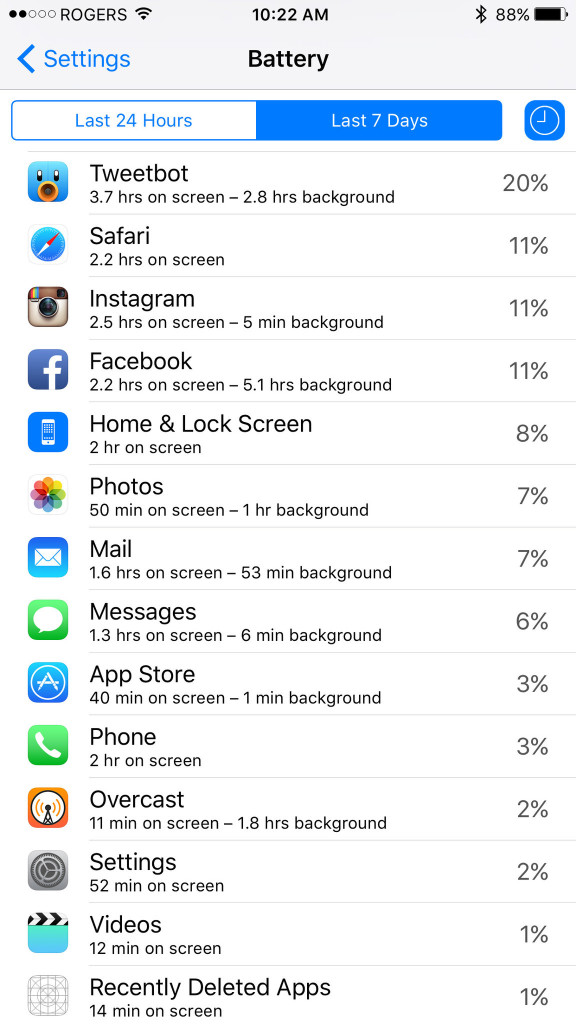
Теперь, лишь потому, что приложение использует много энергии в активном режиме, а в фоновом — нет, это само по себе это означает, что имеется проблема. Например, если вы читаете Твиттер или смотрите фильмы в самолете, Tweetbot или Видео могут показать высокое активное потребление. Подобно этому, если вы загружаете кучу подкастов или много слушаете онлайн Beats 1, Overcast или Музыка покажут действительно высокое фоновое потребление.
Когда цифры не соответствуют тому, что вы делаете — это, вероятно, проблема. Если вы редко открываете приложение, а оно до сих пор показывает высокое потребление энергии — на это следует обратить свое внимание.
Например, вы видите, что у Tweetbot — высокое потребление, но вы используете его часто, и фоновое потребление пропорционально активному. И каждый раз, используя его, требуется меньше минуты, чтоб выполнить все нужные действия и выйти с программы. Instargam делает еще лучше, работая в фоне, по сравнению с активным режимом, совсем немного времени.
Facebook в этом плане — худший. Он работает почти вдвое больше времени в фоне, чем в активном режиме, что возмутительно. (Это не удивительно — Facebook всегда был таким прожорливым, что вызывало неприязнь пользователей.)
Как сократить использование батареи на iPhone и iPad
Снизить использование батареи активными приложениями можно, уменьшив время пользования ими. Иными словами, не открывайте их, и они не будут активными. Вместе с тем, вы можете сократить разрешенное время фоновой активности приложения.
Так как iOS объединяет запросы доступа в сеть и определения местоположения, она хочет убедить, что отключение нескольких приложений не сделает большой разницы. Но, тем не менее, чем меньше запросов приложений — или их отсутствие — тем меньше объединений, и тем короче фоновые запросы.
Заметьте, что выключение работы в фоне делает приложения немного менее удобными. Например, если вы отключите работу в фоне для приложения обмена сообщениями, оно по прежнему будет получать уведомления о новых сообщениях, но сообщения будут загружаться только тогда, когда вы откроете его, и это будет занимать несколько секунд.
Можно предотвратить использование приложениями вашего местоположения в фоне.
Заметьте, что выключение постоянного определения местоположения означает, что приложения не смогут оповещать вас, когда вы будете возле друга, или о специальных предложениях поблизости. Это также означает, что нельзя будет все время отслеживать, где вы находитесь. Вам следует определиться, что для вас важнее — удобство или приватность (и, возможно, сохранение энергии).
Советуем отключить все, что кажется вам ненужным, и включить обратно, если со временем понадобится.
Как принудительно закрывать приложения на iPhone и iPad
Некоторые приложения, особенно тот же Facebook, все таки самовольно получают доступ к фоновому режиму, поэтому вам может потребоваться испытать некоторые способы борьбы с этим. К ним может относиться принудительное закрытие приложения, которое, по вашему мнению, стало жить своей жизнью и потреблять слишком много энергии.
Принудительное закрытие не следует применять часто, потому что перезапуск с нуля потребует больше энергии и времени, так как запуска приложение будет обновляться, но вам следует знать, как им пользоваться, когда возникнет необходимость.
Facebook и Skype придется принудительно закрывать практически регулярно. Это все из-за того, что у них всегда были проблемы с энергосбережением. Можно принудительно закрывать Карты и Карты Google после пошаговой навигации, но у них этот вопрос обстоит гораздо лучше, чем у предыдущих двух.
Как сбросить ваш iPhone или iPad
Если вы не можете точно выяснить, какое приложение или сервис садит вашу батарею, но вы чувствуете, что что-то не работает так, как следует, вы можете выполнить полный сброс. Опять же, не стоит делать его часто, это шаблон полного решения всех проблем, но время от времени это поможет действительно очистить плохие биты и вернуть все на место.
Серебряные, золотые и розовые девайсы покажут белый экран с черным логотипом Apple/ Серые модели покажут черный экран с белым логотипом Apple.
Крайнее средство
Если приложение действительно рушит продолжительность работы батареи, и кажется, что ничего не в состоянии его остановить, вот последняя, наилучшая надежда на решение:
К счастью, плохие приложения очищают историю своих действий, и каждое обновление — это их шанс исправиться. Поэтому после удаления, через время проверьте его снова, и, возможно, однажды вы увидите, что оно стало лучше.